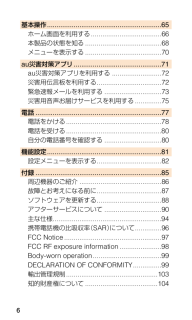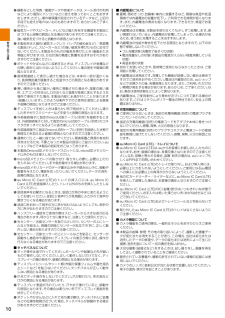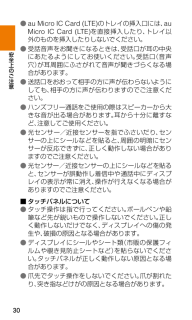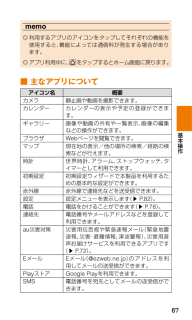Q&A
取扱説明書・マニュアル (文書検索対応分のみ)
"音声"2 件の検索結果
"音声"100 - 110 件目を表示
全般
質問者が納得HTC J butterfly HTL21の動画スペックの情報が殆どなかったので、殆ど推測ですが、
1920x1080のFullHD動画モードは、mp4動画らしいので、ムービーメーカーとメディアプレーヤーでは読み込めません。
ここからが推測なのですが、640×480のモードは、出力がAVIかWMVだったから読み込み可能だったものと思われます。
つまり、ムービーメーカー側が非対応の形式だということです。
これは、コーデックパックの導入で解決できます。
以下をお勧めします(紹介先URL)
http://www...
4646日前view722
全般
質問者が納得直るかどうかは解りませんが
設定→アプリケーション→すべてを選んでアプリ一覧から「iWnn IME 」 を選択。
そアプリのデータの消去といったん無効にしてみて下さい。
有効に戻すとテンキーボードに直りませんか?
駄目なら電源を切って再起動してみて下さい。
以上、参考までに!
4593日前view123
6基本操作 ............................................................65ホーム画面を利用する .....................................66本製品の状態を知る ........................................68メニューを表示する ........................................70au災害対策アプリ ..............................................71au災害対策アプリを利用する ..........................72災害用伝言板を利用する ..................................72緊急速報メールを利用する ..............................7 3災害用音声お届けサービスを利用する ..............75電話 ..................................................
安全上のご注意10● 撮影などした写真/動画データや音楽データは、メール添付の利用などにより個別にパソコンなどに控えを取っておくことをおすすめします。ただし、著作権保護が設定されているデータなど、上記の手段でも控えが取れないものもありますので、あらかじめご了承ください。● 磁気カードやスピーカー、テレビなど磁力を有する機器を本製品に近づけると故障の原因となる場合がありますのでご注意ください。強い磁気を近づけると誤動作の原因となります。● 本製品を永久磁石(磁気ネックレス バッグの留め金など)・/家庭電化製品(テレビ、スピーカーなど)の強い磁気を帯びたものに近付けないでください。本製品そのものが磁気を帯びたとき(着磁または帯磁と呼びます) 方位計測の精度に影響を及ぼすおそれがありは、ますのでご注意ください。● ポケットやかばんなどに収納するときは、ディスプレイが金属などの硬い部材に当たらないようにしてください。傷の発生や破損の原因となります。● 長時間連続して表示し続けた場合などは、本体の一部が温かくなり、長時間皮膚が接触すると低温やけどの原因となる場合がありますのでご注意ください。● 寒い場所から急に暖かい場...
■ 音楽/動画/テレビ(ワンセグ)機能について● 自動車や原動機付自転車、自転車などの運転中は、音楽や動画およびテレビ(ワンセグ)を視聴しないでください。自動車 原動機付自・転車運転中の携帯電話の使用は法律で禁止されています(自転車運転中の使用も法律などで罰せられる場合があります)また、。歩行中でも周囲の交通に十分ご注意ください。周囲の音が聞こえにくく、表示に気を取られ交通事故の原因となります。特に踏切、駅のホームや横断歩道ではご注意ください。● 耳を刺激するような大きな音量で長時間続けて聴くと、聴力に悪い影響を与える場合がありますのでご注意ください。● 電車の中など周囲に人がいる場合には、イヤホンなどからの音漏れにご注意ください。■ 著作権 肖像権について・● お客様が本製品で撮影 録音したデータやインターネット上からダ・ウンロードなどで取得したデータの全部または一部が、第三者の有個人で楽しむなどの他は、著作する著作権で保護されている場合、権法により、権利者に無断で複製、頒布、公衆送信、改変などはできません。また、他人の肖像や氏名を無断で使用 改変などをすると肖像権の・侵害となるおそれがありますので、そのよ...
ご利用の準備■ 背面(10)(11)各部の名称と機能(13)(14)(12)■ 正面(1)内蔵アンテナ部※(6)(2)(7)(15)(16)(3)ご(17)利用の準備(4)(5)(8)(9)(1) 受話口(レシーバー) 相手の声がここから聞こえます。::(2) 正面カメラ 自分を撮影するときなどに使用します。(タッチパネル) 指で直接触れて操作します。:(3) ディスプレイメニューや項目の選択、画面のスクロールやズームなどの操作ができます(▶ P.22)。(4) 戻るボタン:前画面に戻ります。※ アンテナは、本体に内蔵されています。通話/通信品質が悪くなりますので、次の点にご注意ください。• 通話時など内蔵アンテナ部を手でおおわないでください。• 内蔵アンテナ部にシールなどを貼らないでください。(10) 赤外線ポート 赤外線通信に使用します。::未確認の通知があることをお知らせし(11) 通知ランプ 充電状態、ます。(12) 音量ボタン 着信音量や受話音量、:メディアの音量などを調節します。•:音量大ボタン•:音量小ボタン:(13) メインカメラ 静止画や動画を撮影するためのカメラです。(▶ P.23)(5)...
テンキーキーボードで入力する文字入力例「携帯」:と入力する場合1 文字を入力する文字入力には、ソフトウェアキーボードを使用します。ソフトウェアキーボードは、テキストや数字の入力が必要なアプリを起動したときや、文字入力エリアをタップしたときに表示されます。文字入力エリアをタップソフトウェアキーボードが表示されます。• 入力モードが「ひらがな漢字」以外のときは、「モードを「ひらがな漢字」にします。」をタップして入力キーボードを切り替える1 「」をロングタッチ→[テンキー⇔フルキー]《テンキーキーボード(ひらがな漢字)》2 文字入力キーをタップして「けいたい」と入力(4回)《テンキーキーボード》《フルキーキーボード》入力モード⑤①⑥②⑦③⑧④3 ⑪(1回)(2回)たい基本操作/文字入力変換候補エリアの「携帯」をタップフルキーキーボードで入力する⑨⑩い変換候補エリアに変換候補が表示されます。• 変換候補エリアに変換候補を表示しきれない場合は、変換候補エリア右の「▼」「▲」/をタップして変換候補エリアの最大化/最小化をすることができます。•「英数カナ」をタップすると、入力した文字に応じた英数字およびカタカナの変換候補が...
電話をかける/受ける電話をかける3 ホーム画面で[]ダイヤルキーをタップして相手の電話番号を入力する一般電話へかける場合には、同一市内でも市外局番から入力してください。[ダイヤル]→通話→[通話を終了]■ 電話画面の見かた◎ 緊急通報番号 110、 、 )(119 118 の前に 184」「を付加した場合は、電話番号と同様にお客様の現在地を緊急通報受理機関に知らせることができません。◎ GPS衛星または基地局の信号による電波を受信しづらい、地下街 建物内 ビ・・ルの陰では、実際の現在地と異なる位置が、緊急通報受理機関へ通知される場合があります。◎ 警察 消防機関 海上保安本部への緊急通報の際には、・・必ずお客様の所在地をご確認のうえ、口頭でも正確な住所をお伝えくださいますようお願いいたします。なお、おかけになった地域によっては、管轄の通報先に接続されない場合があります。③⑦④⑧⑤⑨⑥《電話画面》①◎ 本機能は、一部の緊急通報受理機関でご利用いただけない場合もあります。◎ 緊急通報位置通知は、日本国内のサービスです。海外では利用できません。②話◎ 警察 110) 消防機関 119) 海上保安本部 118)(・(...
安全上のご注意30 ● au Micro IC Card (LTE) のトレイの挿入口には、 au Micro IC Card (LTE)を直接挿入したり、トレイ以外のものを挿入したりしないでください。 ●受話音声をお聞きになるときは、受話口が耳の中央にあたるようにしてお使いください。受話口(音声穴)が耳周囲にふさがれて音声が聞きづらくなる場合があります。 ●送話口をおおって相手の方に声が伝わらないようにしても、相手の方に声が伝わりますのでご注意ください。 ●ハンズフリー通話をご使用の際はスピーカーから大きな音が出る場合があります。耳から十分に離すなど、注意してご使用ください。 ●光センサー/近接センサーを指でふさいだり、センサーの上にシールなどを貼ると、周囲の明暗にセンサーが反応できずに、正しく動作しない場合がありますのでご注意ください。 ●光センサー/近接センサーの上にシールなどを貼ると、センサーが誤動作し着信中や通話中にディスプレイの表示が常に消え、操作が行えなくなる場合がありますのでご注意ください。 ■タッチパネルについて ●タッチ操作は指で行ってください。ボールペンや鉛筆など先が鋭い...
安全上のご注意35ご利用いただく各種暗証番号について各種暗証番号について本製品をご使用いただく場合に、各種の暗証番号をご利用いただきます。ご利用いただく暗証番号は次の通りとなります。設定された各種の暗証番号は各種操作・ご契約に必要となりますので、お忘れにならないようご注意ください。 ■暗証番号使用例 ① お留守番サービス、着信転送サービスを一般電話から遠隔操作する場合② お客さまセンター音声応答、 au ホームページでの各種照会・申込・変更をする場合初期値 申込書にお客様が記入した任意の4桁の番号 ■ロック解除用暗証番号使用例 画面ロックなどの設定/解除をする場合初期値 なし ■ PIN コード使用例 第三者による au Micro IC Card (LTE) の無断使用を防ぐ場合初期値1234 ■ロック No. (NFC /おサイフケータイロック)使用例 「 NFC /おサイフケータイロック」を利用する場合初期値1234
差出人/宛先/件名/電話番号/Eメールアドレス/URLを利用する■ 差出人/宛先/本文中のEメールアドレスを利用する場合1 2 3 受信メール内容表示画面(▶ P.37)/送信メール内容表示画面を表示(▶ P.37)差出人/宛先/本文中のEメールアドレスをタップ項目をタップEメール作成アドレス帳登録アドレスコピー選択したEメールアドレス宛のEメールを作成します。選択したEメールアドレスを連絡先に登録します。選択したEメールアドレスをコピーします。振分け条件に追加 選択したEメールアドレスをフォルダの振分け条件に登録します。[新規振分けフォルダ作成][/「×××」×(××はフォルダ名)に追加][保存]→• ロ ック さ れ た フ ォル ダ ▶ P.41) 選 択(をした場合は、フォルダロック解除パスワードを入力します。•「保存」をタップした後、すぐに再振分けを行う場合は「再振分けする」をタップします。▶ P.40「フォルダを作成/編集する」拒否リスト登録選択したEメールアドレスを迷惑メールフィルターの指定拒否リストに登録します。▶ P.45 迷惑メールフィルターを設定する」「■ 件名をコピーする場合1 2 受...
基本操作67memo ◎利用するアプリのアイコンをタップしてそれぞれの機能を使用すると、機能によっては通信料が発生する場合があります。 ◎アプリ利用中に、 をタップするとホーム画面に戻ります。 ■ 主なアプリについてアイコン名 概要カメラ静止画や動画を撮影できます。カレンダー カレンダーの表示や予定の登録ができます。ギャラリー 画像や動画の共有や一覧表示、画像の編集などの操作ができます。ブラウザWeb ページを閲覧できます。マップ現在地の表示/他の場所の検索/経路の検索などが行えます。時計世界時計、アラーム、ストップウォッチ、タイマーとして利用できます。初期設定 初期設定ウィザードで本製品を利用するための基本的な設定ができます。赤外線赤外線で連絡先などを送受信できます。設定 設定メニューを表示します(▶P.82 )。電話電話をかけることができます(▶P.78 )。連絡先電話番号やメールアドレスなどを登録して利用できます。au 災害対策 災害用伝言板や緊急速報メール(緊急地震速報、災害・避難情報、津波警報)、災害用音声お届けサービスを利用できるアプリです(▶P.72 )。Eメール Eメール( @ez...
- 1